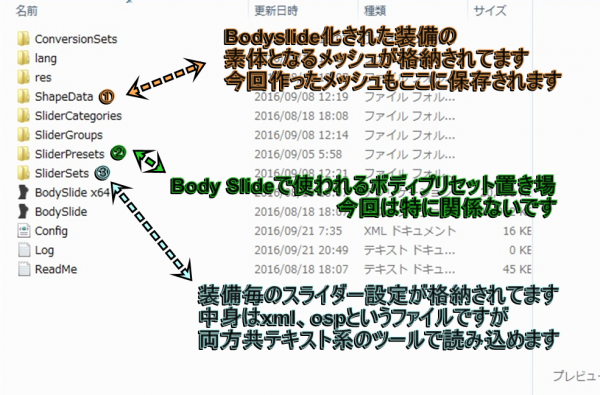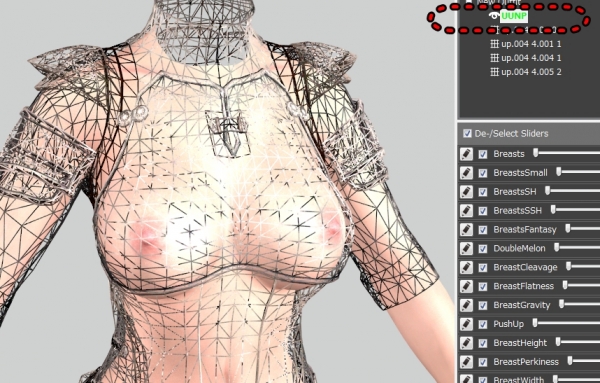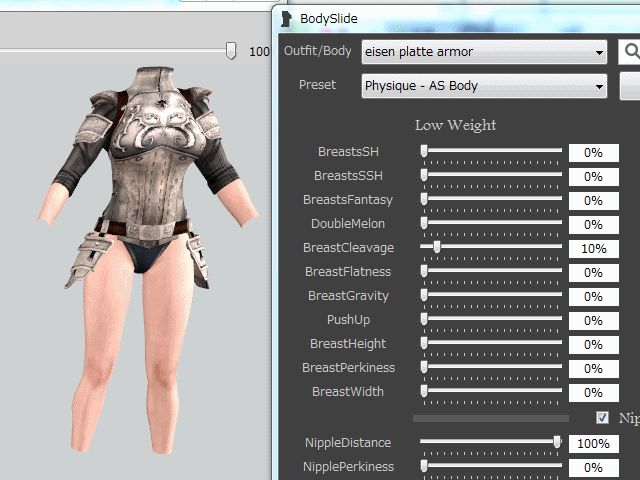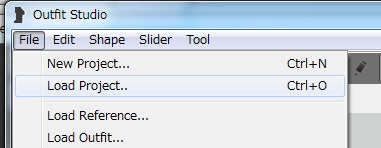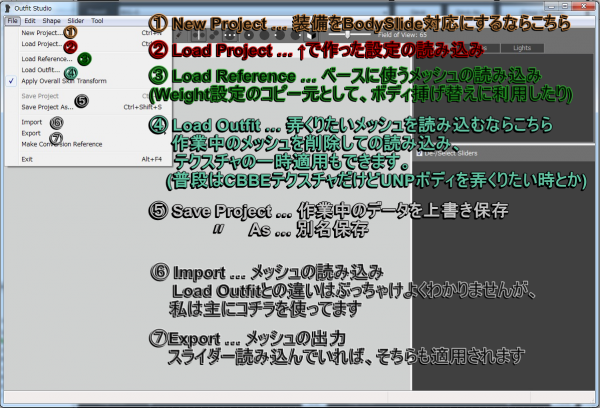フォルダパスは
\Data\CalienteTools\BodySlide です。
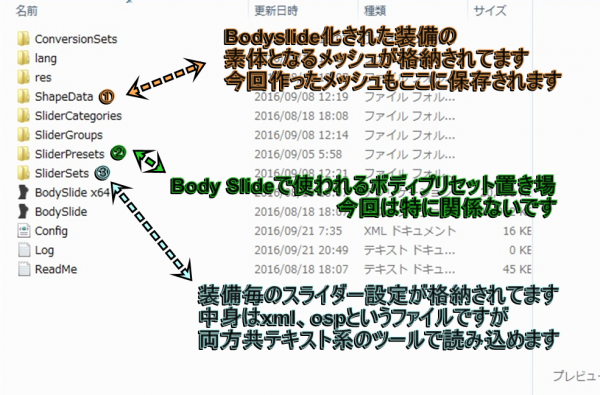
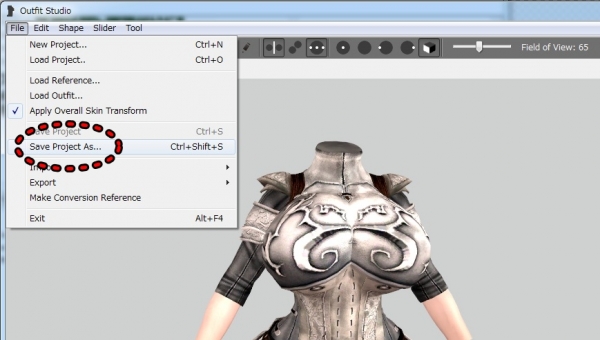
今回は新たに設定を作るので"Save Project As…"を選択します。すると…
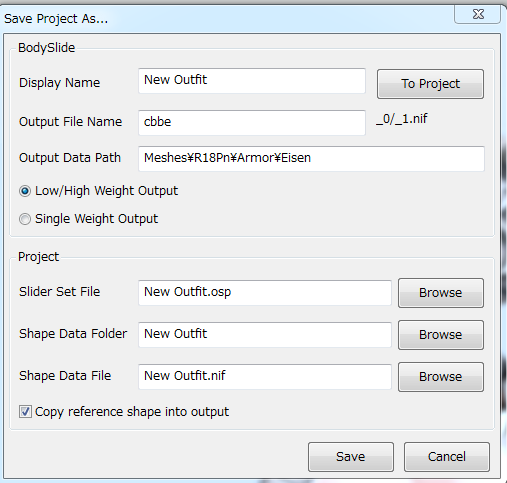
こんな設定ウィンドウが出てきます。
項目数多いし何が何やら…って気が滅入る人もいるのではないでしょうか。私とか。
焦らず上から順番に設定していきましょう。
私は未だによくミスります
Display Name … まんまです。
↓BodySlideでの表示名。ver違いも視野に入れてなるべく判り易い名前にすると◎かも。
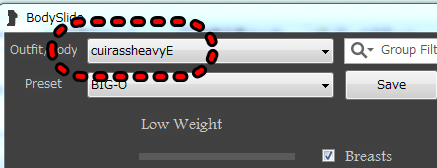
Output File Name … BodySlideで体型変更(Build)した際のメッシュ名。
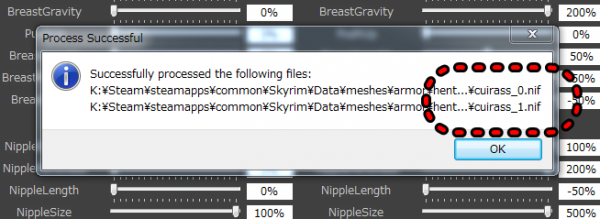
大半のファイル名に ○○○_0、○○○_1と付いています。
ゲーム内でのキャラメイク時の項目にあるウェイト(重量)スライダー。
最低値で使われるメッシュが『○○○_0』、
最大値では『○○○_1』が使われます。
この数字については下の項目で設定するので○○○の部分のみを入力します。今回のEisen Platte Armorで弄くったメッシュ名は『cuirass』なのでその通りに。
Output Data Path …BodySlideで体型変更(Build)した際のメッシュの出力先を指定します。
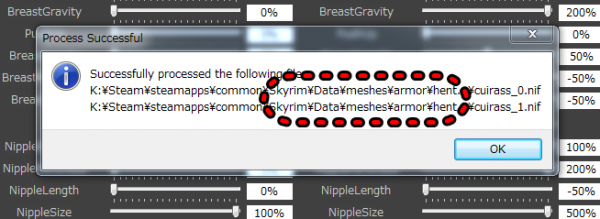
画像では途中で省略されていますが…元となる装備のフォルダ構成を参考にしましょう。
Eisen Platte Armorは
"Data\Meshes\R18Pn\Armor\Eisen"となっております。
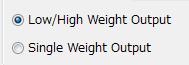
… 重量スライダーを適用するかどうかを設定します。
Low/High Weight Output … 重量スライダーでの変更を適用。
Output File Name の設定に『○○○_0』『○○○_1』を付け加えてくれます。
今回の…というか、大抵の装備はこっちでオッケーです。
Single Weight Output … 重量スライダーをオフ。
装備によっては重量スライダーによる影響を受けないものもありますので元ファイルを参考に。
自キャラにしか着せないし重量スライダーなんていらねェって時なんかに使ったりします。
うちのBWFフォロワーの装備はこっちになっています。
ここで冒頭の画像をもう一度ペタリ。
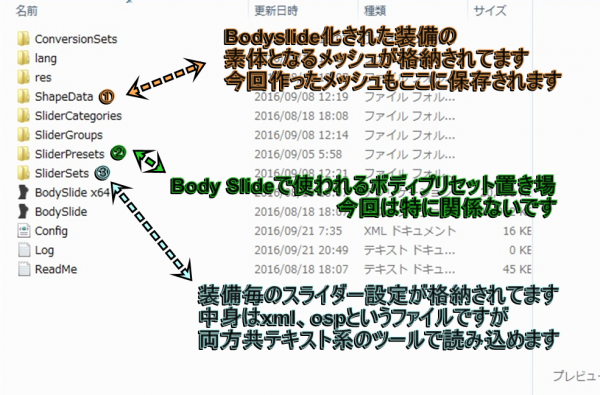
Slider Set File …
③のフォルダ内に納めるospファイルの名称です。
Display Nameと同じでイイと思います。分けちゃうと判り辛いですし…
Slhape Data Folder …
①のフォルダ内に作成されるフォルダ名を設定します。
こちらもDisplay Nameと同じ…にしてもイイのですが
Ver違い毎に分けたり、手足等のパーツは一緒にしたりとお好みで。
Shape Data File … 前回で調整したメッシュの名称です。
適当でも大丈夫だと思いますが、出力先のフォルダやVer違いも考慮に入れて他と被らないように注意。
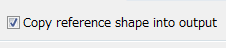
… リファレンスとして読み込んだメッシュを同梱するか否か。
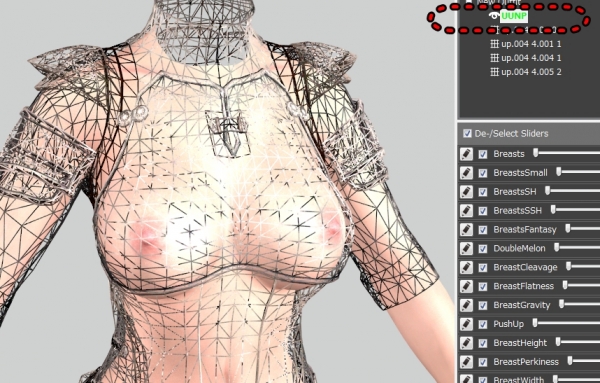
今回ので言えばボディメッシュですね。右上の
UUNPです。
ボディメッシュ据え置きならばチェック外しちゃっても大丈夫ですが、今作業のように
CBBE系←→UNP系のコンバートでは装備に付随していたボディは消去して、
リファレンスでボディ付けてあげたほうがイイと思います。
長い作業お疲れ様でした。
記入ミスはないか軽く見直して、大丈夫ならSaveを押せば完了です!
一旦Outfit Studio、BodySlideのウィンドウを閉じて起動しなおしてみましょう。
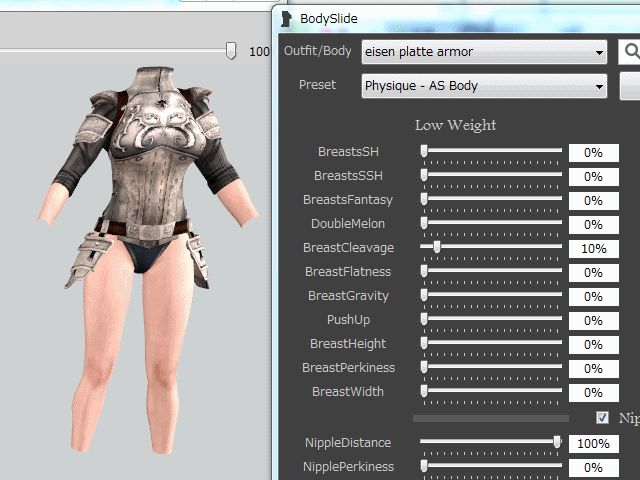
やったぜ。
メッシュを弄りなおしたくなったり、設定しなおす場合は"Load Project"で。
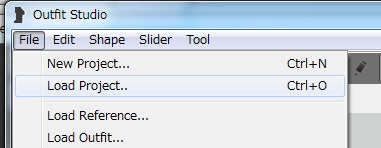
SliderSetsフォルダが開くので"Slider set File"で設定したospファイルを探しましょう。
修正後は
⑤からお好みで。
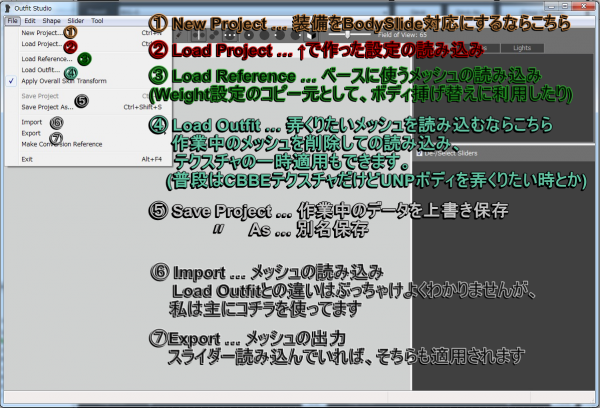
…思ったより長い記事になりましたが、如何でしたでしょうか。
次回は
「Body Slide側でおっぱい/お尻を盛ると装備突き破っちゃう!Outfit Studioで何度も直すの面倒!」という時の為に
オリジナルスライダーを作成して対処しよう、的な感じでいきたいと思います。

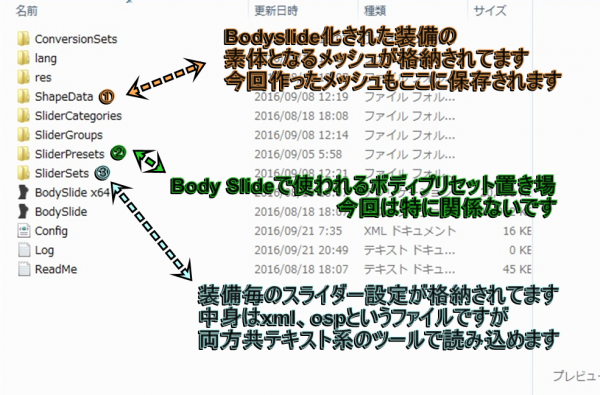
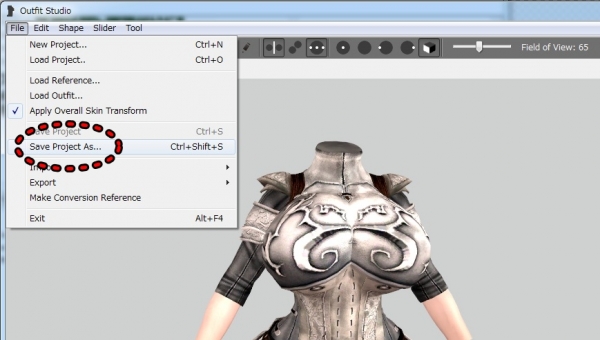
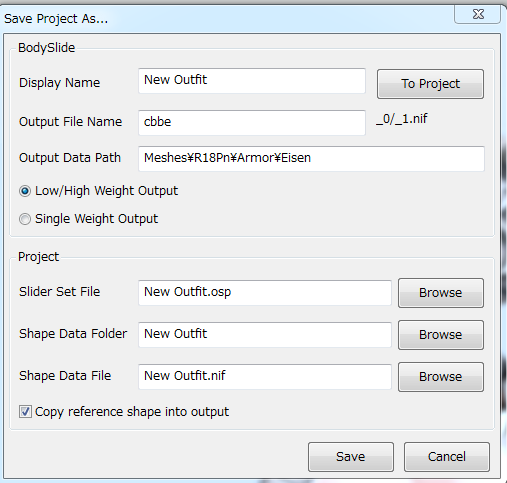
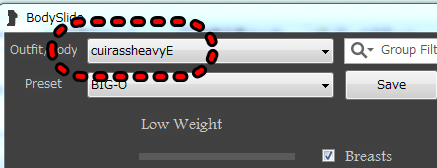
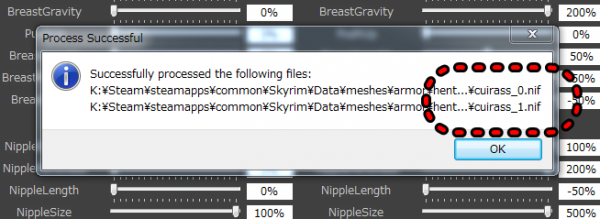
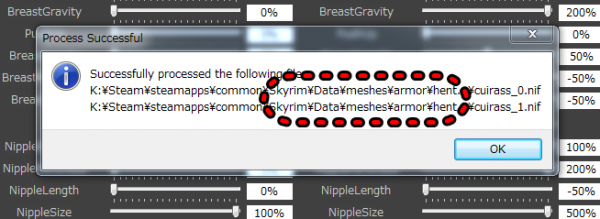
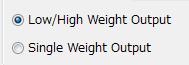 … 重量スライダーを適用するかどうかを設定します。
… 重量スライダーを適用するかどうかを設定します。